Si querías enviar a alguien un archivo adjunto de gran tamaño, el único método viable era el correo electrónico. Pero hoy en día, las plataformas de mensajería se han vuelto tan rápidas y avanzadas que puedes utilizarlas fácilmente para transferir archivos a tus contactos. Pero estas plataformas tienen, naturalmente, limitaciones en el tamaño de los archivos, así que ¿qué haces cuando necesitas enviar algo más grande? Es hora de ser creativo, por supuesto.
Más información: Cómo usar WhatsApp: guía para principiantes paso a paso
La mejor manera de enviar archivos grandes en WhatsApp es utilizar los enlaces de almacenamiento en la nube. En Android, el mejor método es Google Drive, y en iPhone, puedes usar Google Drive o iCloud. Pero en realidad, cualquier servicio de almacenamiento en la nube es suficiente. Una vez subidos, copia y pega los enlaces de descarga en WhatsApp.
Cómo ajustar la calidad de subida de fotos en WhatsApp (Android y iPhone)
Indice
Antes de entrar en opciones más largas, siempre vale la pena mirar primero lo obvio.
Las imágenes son lo más fácil de enviar: puedes comprimirlas con un programa de compresión y reducir ligeramente la calidad de la imagen para disminuir aún más el tamaño del archivo. WhatsApp tiene una función integrada en la que puedes especificar que envíe las imágenes con una calidad inferior.
En Android y iPhone, vaya a Ajustes->Almacenamiento y datos->Calidad de subida de archivos multimedia. La opción está en la parte inferior de la página.
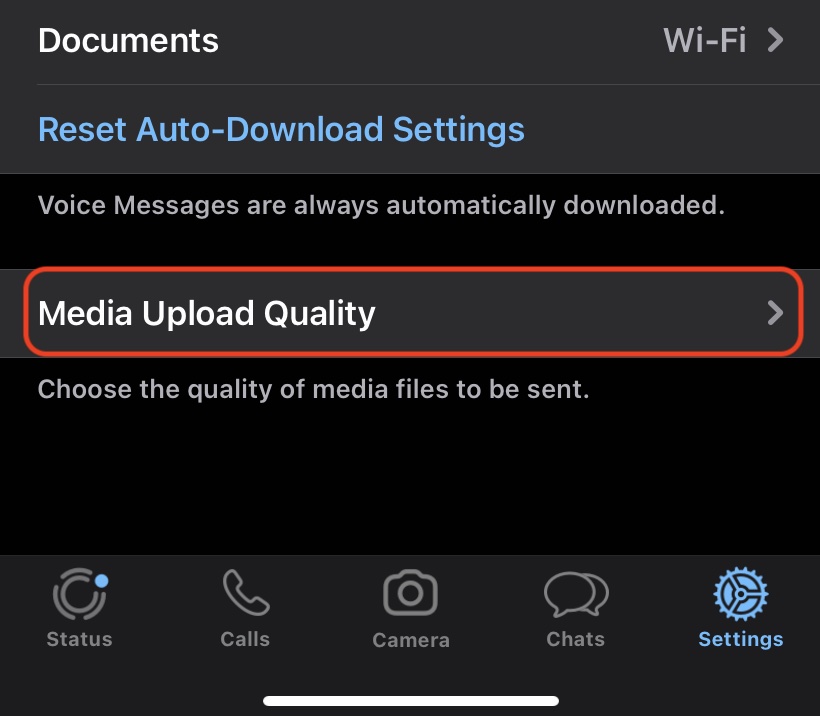
Ahora selecciona la calidad de los medios que se van a subir. La calidad de ahorro de datos es la que más te permitirá ahorrar.

Cómo enviar fotos, vídeos y documentos grandes en WhatsApp (Android y iPhone)
Una vez que hayas reducido el tamaño del archivo al máximo, la mejor opción de envío de archivos en WhatsApp para Android es Google Drive, y iCloud o Google Drive para el iPhone.
Google Drive (Android)
Si tienes un vídeo grande, una carpeta de archivos o cualquier otro archivo adjunto de gran tamaño, la mejor opción es subirlo primero a Google Drive, suponiendo que tengas el espacio necesario. Si no es así, tendrás que ampliar tu límite de almacenamiento o hacer una limpieza antes.
En primer lugar, entra en Google Files (que debería estar ya instalado en tu dispositivo), y localiza el archivo que quieres enviar. En este caso, se trata de un vídeo.
Haz una pulsación larga sobre el archivo y aparecerá un menú. Selecciona Copia de seguridad en Google Drive. Se te pedirá que confirmes la cuenta de Drive y la carpeta de destino. A continuación, toca para enviar el archivo.
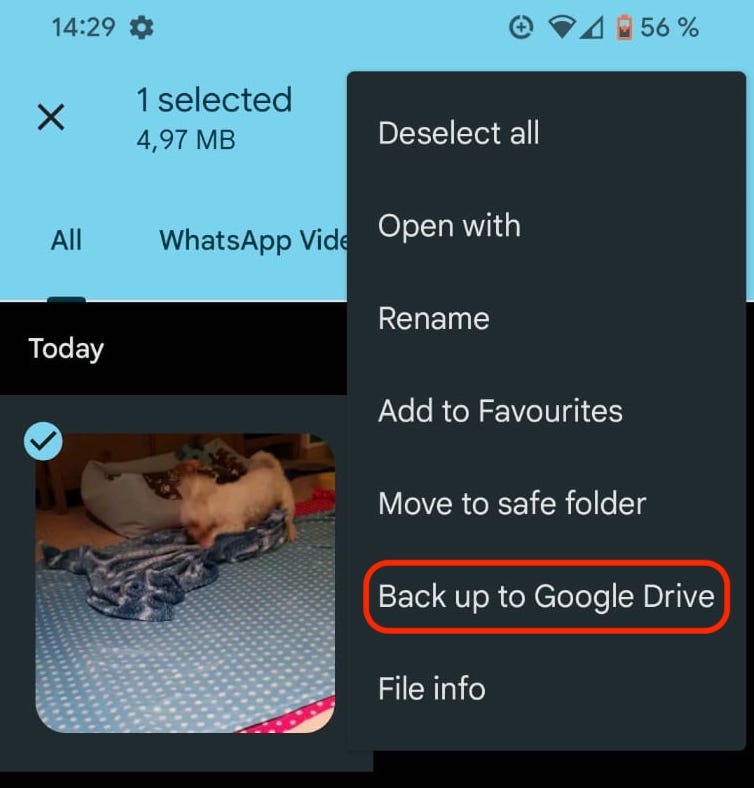
Cuando recibas una notificación de que el archivo se ha subido correctamente a Google Drive, dirígete a la aplicación Drive y localiza el archivo. Toca los tres puntos verticales junto a él para ver las opciones de uso compartido.

Debes asegurarte de que la persona a la que vas a enviar el archivo tiene los permisos de acceso necesarios. Toca en Gestionar personas y enlaces.

En Configuración de enlaces, asegúrate de que el enlace está configurado como Cualquiera con el enlace. Si no es así, o si quieres cambiarlo para tener un control más estricto, pulsa en Cambiar para modificar la configuración del enlace. Una vez que esté como quieres, toca el icono de la cadena a la derecha de los ajustes de enlace para copiar el enlace de descarga en tu portapapeles.

Ahora pega el enlace en la ventana de WhatsApp y envíalo.
iCloud
También puedes utilizar el método anterior de Google Drive en un iPhone, pero es posible que prefieras utilizar iCloud, ya que está integrado en iOS. Además, el método de iCloud es mucho más fácil y rápido.
Ve a la ubicación del archivo (en este caso, el mismo vídeo en mi Camera Roll) y selecciónalo. Ahora toca el menú de compartir y elige Copiar enlace de iCloud.

Esto crea un enlace de descarga único y temporal al vídeo en iCloud. Espera unos diez segundos a que se genere el enlace. Cuando desaparezca el cuadro Preparando el enlace de iCloud, el enlace estará copiado y listo para ser pegado.

En este caso, queremos enviar el enlace por WhatsApp, así que dirígete a la app y pega el enlace en el cuadro de mensajes. El enlace de descarga es válido durante un mes.

Si envías el archivo a alguien que también tiene un iPhone, el archivo se abrirá en su aplicación predeterminada de iOS (rollo de cámara para imágenes y vídeos, por ejemplo). Los destinatarios de Android serán redirigidos a iCloud.com, donde podrán descargar el archivo o verlo en línea.
Otros métodos de transferencia de archivos a tener en cuenta
Si por alguna razón no es posible enviar tus archivos por WhatsApp a través de iCloud o Google Drive, existen otras posibilidades
- Enlaces de Dropbox o OneDrive.
- Vídeos subidos a YouTube como no listados o privados.
- Un servicio de transferencia de archivos como WeTransfer.
- Subida a tu propio dominio.
A continuación, puede pegar los enlaces resultantes de cualquiera de estos métodos en un mensaje de WhatsApp a su contacto.
Leer más: ¿No funciona WhatsApp? Aquí tienes algunas soluciones que puedes probar
Preguntas frecuentes
¿Cuáles son las limitaciones de tamaño de los archivos para enviarlos a través de WhatsApp?
Si quieres subir el archivo a WhatsApp y enviarlo a través de sus servidores, el tamaño debe ser inferior a 100 MB. Los vídeos no pueden durar más de tres minutos. Si son más largos, tendrás que utilizar una de las soluciones sugeridas anteriormente.